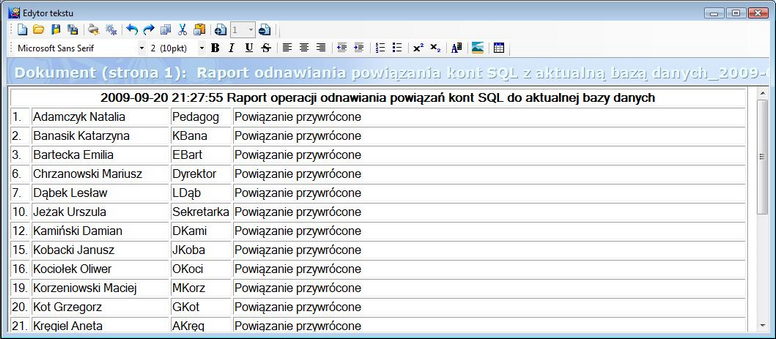Konta użytkowników i zarządzanie uprawnieniami
W przypadku posiadania wersji desktopowej programu Sekretariat Optivum konta użytkowników programu używane są wyłącznie w odniesieniu do baz danych obsługiwanych przez Microsoft SQL Server. Z każdą bazą danych może być związany inny zestaw kont użytkowników. Kontami użytkowników programu może zarządzać użytkownik o uprawnieniach administratora na serwerze Microsoft SQL Server obsługującym daną bazę.
W przypadku posiadania wersji internetowej Sekretariatu Optivum konta użytkowników definiowane są po wpisaniu adresu e-mail. Może nimi zarządzać użytkownik o uprawnieniach administratora witryny UONET.
Konta użytkowników lokalnego serwera bazy danych SQL czy też konta e-mail można przypisać określonym pracownikom szkoły, a następnie nadać im uprawnienia do korzystania z danych, odpowiadające funkcjom pełnionym w szkole przez tych pracowników. Ma to istotne znaczenie z punktu widzenia ustalenia odpowiedzialności za rzetelność wprowadzanych danych, a także z punktu widzenia wymogów ochrony danych osobowych.
W celu przypisania pracownikowi konta użytkownika SQL czy też konta e-mail należy w pierwszej kolejności przywołać okno Nasza szkoła (np. za pomocą funkcji Ewidencje->Nasza szkoła), wybrać widok Organizacja szkoły i wskazać w lewym panelu okna gałąź Pracownicy.
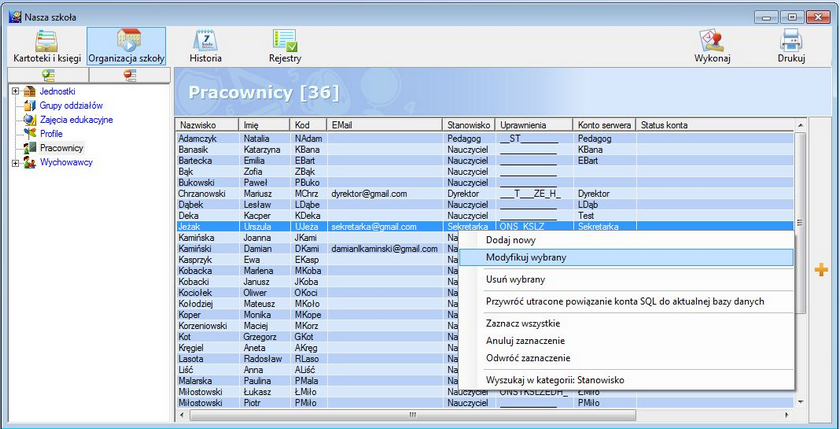
Lista pracowników – widok w wersji desktopowej programu.
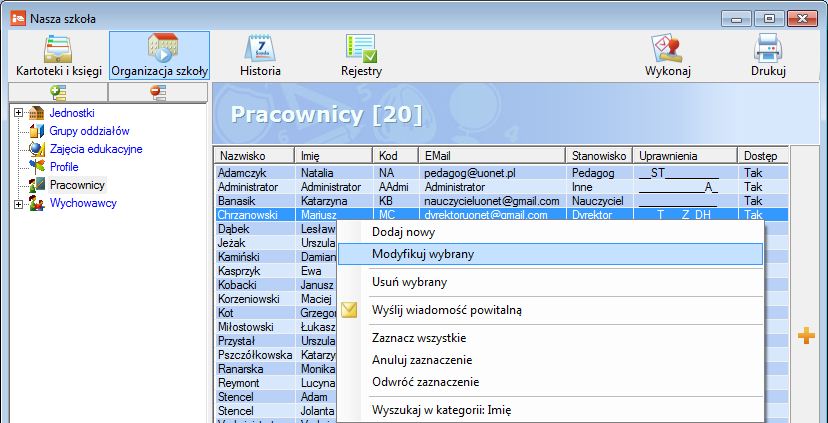
Lista pracowników – widok w wersji internetowej programu.
Kliknięcie przycisku ![]() umieszczonego po prawej stronie tabeli umożliwia dodanie nowego pracownika do listy.
umieszczonego po prawej stronie tabeli umożliwia dodanie nowego pracownika do listy.
UWAGA! Podczas uruchamiania programu w wersji desktopowej wyświetlany jest komunikat informujący, że bieżący użytkownik posiada konto aplikacji na serwerze, ale nie jest zarejestrowany na liście nauczycieli. Administrator kont serwera SQL bezzwłocznie powinien przypisać konto do danego użytkownika. |

W celu ułatwienia administrowania bazą danych w wersji desktopowej w programie można wyróżnić administratora kontami serwera SQL oraz administratora bazą danych. Przy definiowaniu danego administratora należy wskazać odpowiednie uprawnienia.
Podczas definiowaniu uprawnień użytkowników należy:
| • | Podać Imię i Nazwisko użytkownika, co powoduje automatyczne nadanie kodu; |
| • | W przypadku wersji internetowej (system UONET) podać adres e-mail pracownika, który służy do uwierzytelnienia użytkowników na witrynie; |
UWAGA! Brak adresu e-mail uniemożliwi pracownikowi zalogowanie się do witryny. |
| • | W przypadku wersji internetowej (system UONET), jeśli została wykupiona usługa Live@edu, istnieje możliwość podania loginu pracownika (LiveID); |
| • | Wskazać stanowisko; |
| • | Podać PESEL pracownika. Pole PESEL jest widoczne jeśli administrator ustawił w Panelu administracyjnym możliwość jego wyświetlenia; |
| • | Opcja uprawnienia do uruchomienia programu, automatycznie zaznaczona sprawia, że po zapisaniu zmian konto staje się aktywne. W przypadku gdy definiowany jest użytkownik, który nie powinien mieć możliwości uruchamiania program należy odhaczyć znacznik przy tej opcji; |
UWAGA! W widoku listy pracowników znajduje się kolumna Dostęp. Widnieje w niej informacja o tym, który pracownik ma możliwość uruchamiania programu. |
| • | W przypadku wersji desktopowej programu wskazać lub dodać odpowiednie konto na serwerze SQL (tylko administrator serwera SQL); |
| • | Zaznaczyć lub nie odpowiednie uprawnienia |
Z tego poziomu można również nadać przydziały dla nauczycieli oraz zdefiniować wychowawstwo danego pracownika.
W wersji desktopowej programu Sekretariat Optivum administrator kontami serwera SQL:
| • | Definiuje konta na serwerze SQL, |
| • | Modyfikuje uprawnienia kont, |
| • | Usuwa konta z serwera SQL, |
| • | Dodaje użytkowników, |
| • | Zarządza bazą danych. |
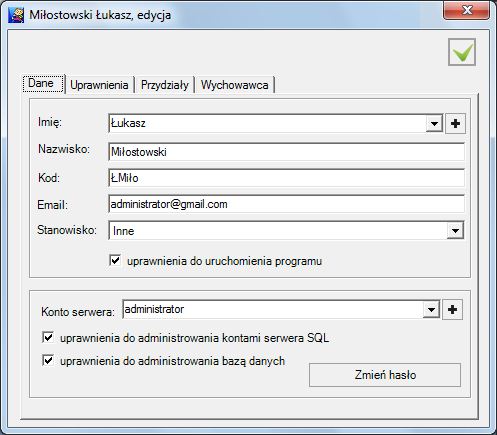
W wersji desktopowej programu Sekretariat Optivum administrator bazy danych:
| • | Dodaje użytkowników, |
| • | Definiuje uprawnienia użytkowników na poziomie bazy, jednak bez możliwości przypisania kont na serwerze SQL, |
| • | Zarządza bazą danych. |
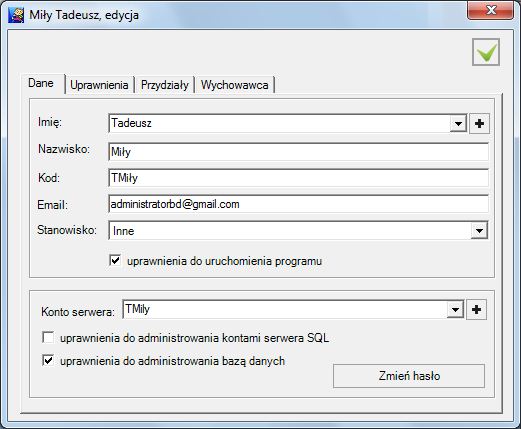
Przypisanie kont użytkowników
Przypisanie kont użytkowników w wersji desktopowej programu
Konta serwera Microsoft SQL Server musi utworzyć administrator tego serwera. Jeśli autoryzacja użytkowników ma być oparta o mechanizmy systemu operacyjnego Windows, to konta użytkowników domeny Windows muszą zostać zarejestrowane na serwerze Microsoft SQL Server obsługującym bazę danych.
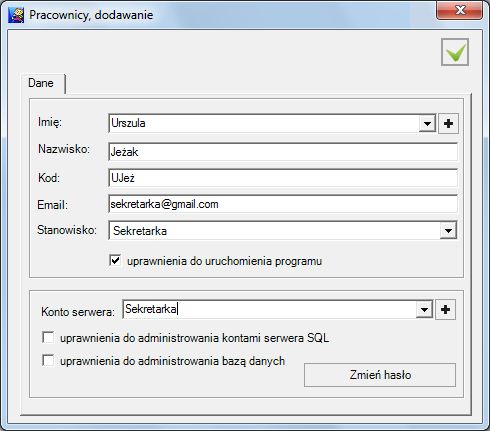
Administrator kontami serwera SQL wybiera określone konto z rozwijalnej listy po uprzednim zdefiniowaniu konta na serwerze lub też poprzez dodanie i wybranie użytkownika serwera SQL bezpośrednio z programu za pomocą przycisku ![]() .
.
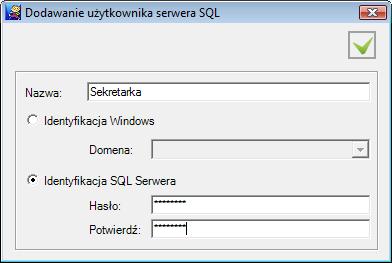
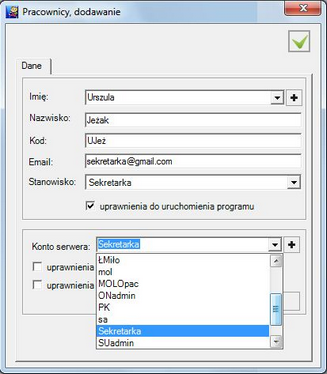
Jedno konto zarejestrowane na serwerze można przydzielić tylko jednemu nauczycielowi.
UWAGA! Prawo do tworzenia nowych kont na serwerze Microsoft SQL Server ma administrator tego serwera. Do nadawania tym kontom uprawnień do korzystania z danych gromadzonych przez program, a także do przypisywania tych kont określonym pracownikom ma jedynie prawo administrator komputera, na którym znajduje się serwer wykorzystywanej bazy danych. |
Po zaakceptowaniu zmian pojawiają się pozostałe zakładki, w których można zdefiniować uprawnienia, przydziały oraz wychowawstwo.
Przypisanie kont użytkowników w wersji internetowej programu
Użytkowników definiuje administrator danymi systemu UONET, który wypełnia podstawowe dane pracownika. Po wpisaniu adresu e-mail dany pracownik będzie mógł zalogować się do systemu UONET.
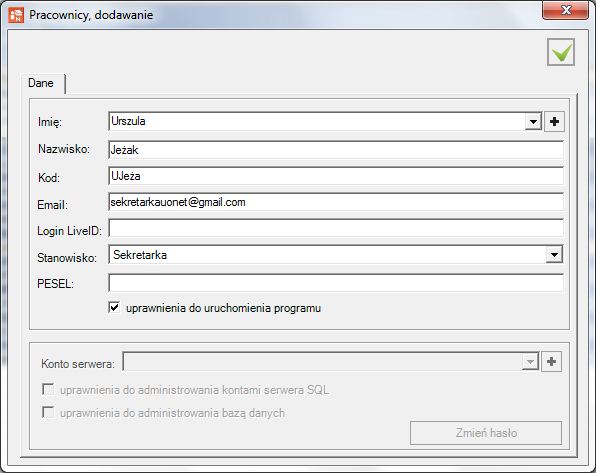
Po zaakceptowaniu zmian pojawiają się pozostałe zakładki, w których można zdefiniować uprawnienia, przydziały oraz wychowawstwo.
UWAGA! W oknie Pracownicy dodawanie / edycja pole Login LiveID jest aktywne, jeśli wykupiona została usługa Live@edu; pole PESEL widoczne jest, jeśli administrator ustawił w Panelu administracyjnym możliwość jego wyświetlenia. |
Administrator ma możliwość wygenerowania e-maili zapraszających pracowników do zalogowania się w systemie UONET oraz określenia swojego hasła. Aby wysłać e-maile zapraszające należy w widoku Pracownicy zaznaczyć pracowników, którym mają być one wysłane, a następnie przywołać z menu kontekstowego opcję Wyślij wiadomość powitalną.
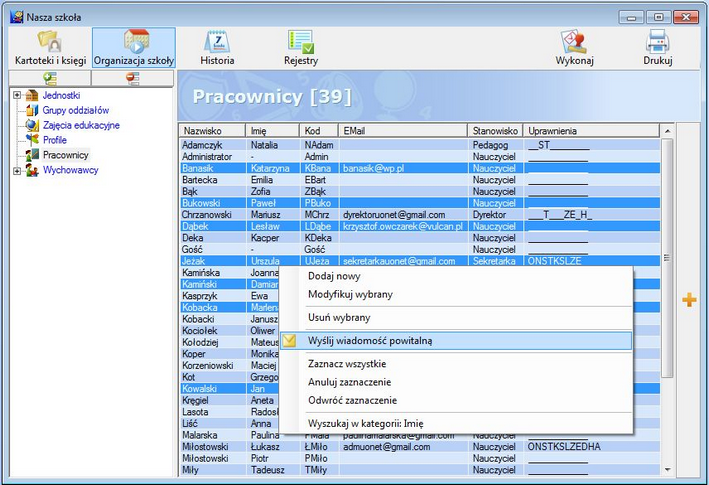
Po wysłaniu wiadomości powitalnej na ekranie wyświetlony zostanie raport potwierdzający wysłanie wiadomości do wskazanych pracowników.
Nadawanie uprawnień pracownikom
Zarówno w wersji desktopowej jaki i internetowej programu uprawnienia nadaje się lub odbiera przez zmianę stanu znaczników w widoku Pracownicy przywoływanym z menu kontekstowego poprzez wybór opcji Dodaj nowy lub Modyfikuj wybrany.
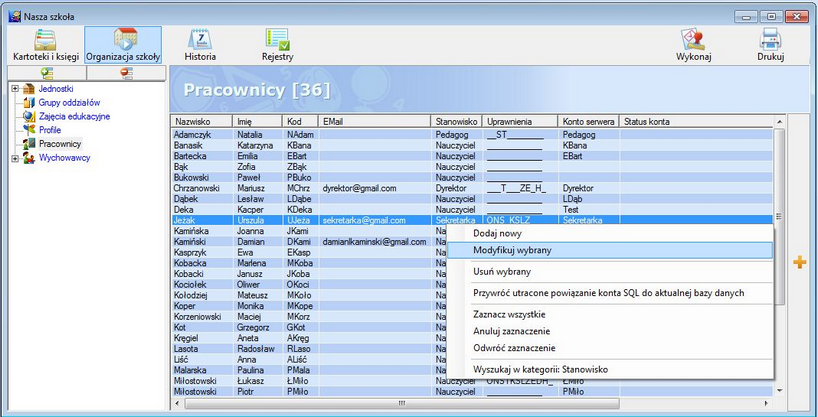
Modyfikacja uprawnień pracowników – widok w wersji desktopowej programu.
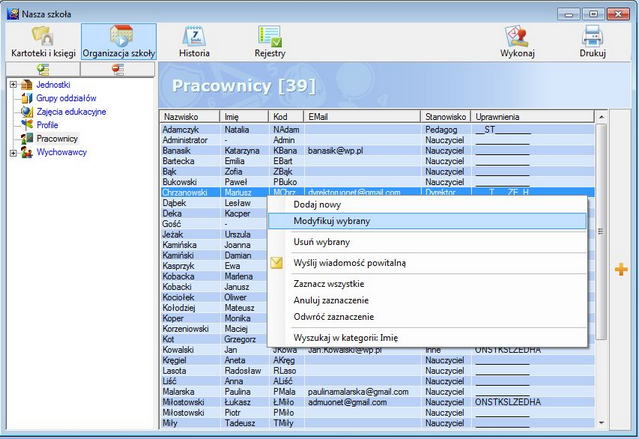
Modyfikacja uprawnień pracowników – widok w wersji internetowej programu.
Uprawnienia dostępne w widoku Pracownicy są uprawnieniami dodatkowymi. Uprawnienia te dostosowuje się do pełnionych przez pracowników obowiązków jak i ról. Nie we wszystkich przypadkach konieczne jest przyporządkowanie uprawnień. Przy definiowaniu uprawnień należy pamiętać o poprawnym przyporządkowaniu ich danemu pracownikowi.
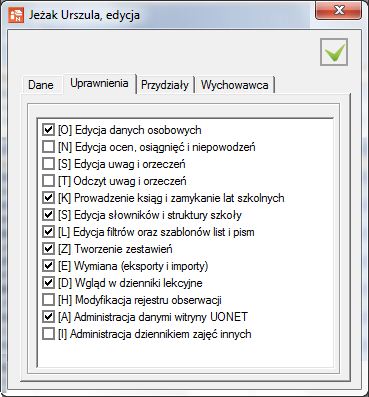
Znaczenie poszczególnych uprawnień:
| • | [O] Edycja danych osobowych – pozwala na modyfikację danych dotyczących ucznia takich jak nazwisko, adres, informacja o opiekunach itp. Brak uprawnień do edycji danych osobowych upoważnia jedynie do dopisywania nowych dzieci do ewidencji. |
| • | [N] Edycja ocen, osiągnięć i niepowodzeń – umożliwia modyfikację takich danych związanych z uczniem jak oceny oraz jego osiągnięcia i niepowodzenia. |
| • | [S] Edycja uwag i orzeczeń – to możliwość wprowadzenia uwag i orzeczeń dotyczących ucznia. |
| • | [T] Odczyt uwag i orzeczeń – pozwala tylko na ich obejrzenie bez prawa modyfikacji. |
| • | [K] Prowadzenie ksiąg i zamykanie lat szkolnych – umożliwia prowadzenie ksiąg uczniów i słuchaczy, ksiąg ewidencji dzieci i młodzieży (kontrola spełniania obowiązku szkolnego) oraz pozwala na podsumowanie całego roku szkolnego poprzez możliwość jego zamknięcia. |
| • | [L] Edycja filtrów oraz szablonów list i pism – to możliwość tworzenia filtrów oraz szablonów. |
| • | [Z] Tworzenie zestawień – pozwala na generowanie wszystkich zestawień i wydruków dostępnych w programie. |
| • | [E] Wymiana (eksporty i importy) – uprawnienie to umożliwia dokonywanie importów i eksportów danych. |
| • | [D] Wgląd w dzienniki lekcyjne – umożliwia jedynie obejrzenie dostępnych dzienników lekcyjnych w programie Dziennik lekcyjny Optivum. |
| • | [H] Modyfikacja rejestru obserwacji – pozwala pracownikowi (dyrektor, wicedyrektor, inna osoba np. sekretarka), któremu nadano takie uprawnienia na dokonywanie wpisów w rejestrze obserwacji jak również ich modyfikacji, czy też usunięcia z poziomu programu Dziennik lekcyjny Optivum. Rejestr obserwacji może oglądać każdy użytkownik bez względu na zdefiniowane uprawnienia. |
| • | [A] Administracja danymi witryny UONET – uprawnienie to należy nadać pracownikowi, który jest administratorem w szkole. Osoba posiadająca to uprawnienie będzie mogła zarządzać danymi systemu Uczniowie Optivum NET (UONET). Uprawnienie to dotyczy tylko przypadku gdy szkoła posiada system UONET. |
Z programu Sekretariat Optivum powinny korzystać osoby do tego uprawnione np. sekretarka, dyrektor. Pozostali pracownicy np. wychowawcy, czy nauczyciele powinni używać do pracy programu Dziennik lekcyjny Optivum. Zalecane jest, aby na komputerach, z których korzy-stają wychowawcy i nauczyciele zainstalowany był wyłącznie Dziennik lekcyjny Optivum. Jeśli jednak nauczyciele mają dostęp do programu Sekretariat Optivum to dostęp do danych i operacji wykonywanych w tym programie jest ograniczony.
Pracownikom, którzy korzystają z programu Sekretariat Optivum lub Dziennik lekcyjny Optivum należy dobrać odpowiednie uprawnienia w zależności od wykonywanych przez nich obowiązków np.:
Dyrektor – [T] Odczyt uwag i orzeczeń, [Z] Tworzenie zestawień, [D] Wgląd w dzienniki lekcyjne, [H] Modyfikacja rejestru hospitacji;
Pedagog – [S] Edycja uwag i orzeczeń, [D] Wgląd w dzienniki lekcyjne;
Sekretarka – osoba pełniąca role sekretarza szkoły ma najwięcej obowiązków i tak chociażby: [K] Prowadzenie ksiąg i zamykanie lat szkolnych, [S] Edycja słowników i struktury szkoły, [L] Edycja filtrów oraz szablonów list i pism itp.
W przypadku pracowników korzystających wyłącznie z programu Dziennik lekcyjny Optivum takich jak: wychowawca, prowadzący, pracownik/nauczyciel nie trzeba definiować tych uprawnień, ponieważ program sam rozpoznaje te role na podstawie przydziałów nauczycieli. Znaczenie tych ról opisano w podręczniku do programu Dziennik lekcyjny Optivum.
Uprawnienia do kartoteki osobowej uczniów
W programie Sekretariat Optivum oraz Dziennik lekcyjny Optivum w celu zabezpieczenia danych ograniczono osobom nieupoważnionym dostęp do danych i operacji na danych w kartotekach uczniów. Dostęp do kartoteki ucznia ma: administrator, wychowawca oraz osoba posiadające odpowiednie uprawnienia (uprawnienie edycji danych osobowych lub prowadzenia ksiąg).
Wychowawca ma dostęp tylko do kartoteki swoich uczniów. Na zakładce Miejsce w szkole nie może modyfikować wpisów dotyczących księgi uczniów ani przepływów chyba, że ma uprawnienie do prowadzenia ksiąg.
Dostęp do kartoteki ucznia jest możliwy w zależności od nadanych uprawnień. I tak, w ramach poszczególnych zakładek, użytkownik posiada następujące uprawnienia:
| • | Dane osobowe, adresy – są dostępne do wglądu dla wszystkich; edycja tylko w przypadku posiadania uprawnienia do edycji danych osobowych. |
| • | Rejestr udostępnień – informacja o udostępnieniu danych widoczna jest zawsze. Modyfikacja, usuwanie jest możliwe tylko kiedy użytkownik ma uprawnienie do edycji danych osobowych. |
| • | Rejestr modyfikacji – widoczny tylko w przypadku posiadania uprawnienia do edycji danych osobowych. |
| • | Rodzina, rodzeństwo – dane na tej zakładce użytkownik widzi zawsze, może nimi zarządzać tylko mając uprawnienie do edycji danych osobowych. |
| • | Księga uczniów, księga ewidencji, przepływy – widoczne są zawsze. Zarządza się nimi mając uprawnienie do prowadzenia ksiąg. |
| • | Oceny – widoczne są dla wychowawcy lub osoby z uprawnieniem do edycji ocen. |
| • | Wyniki egzaminów zewnętrznych – widoczne są zawsze. Można zarządzać nimi mając uprawnienie do edycji ocen. |
| • | Orzeczenia – widoczne są dla użytkowników mających uprawnienia do odczytu uwag i orzeczeń. Operacje dodawania/modyfikacji/ usuwania możliwe są do wykonania przez użytkowników mających uprawnienie do edycji uwag i orzeczeń. |
| • | Osiągnięcia/niepowodzenia – zakładkę widzą i zarządzają nią wychowawcy i osoby z uprawnieniami do edycji danych osobowych. |
| • | Uwagi – zarządza osoba z uprawnieniami do edycji uwag i orzeczeń. Widoczne są podobnie jak w dzienniku, wszystkie uwagi publiczne. Uwagi prywatne widzi tylko wychowawca, administrator, osoba, która wpisała uwagę, oraz użytkownik który ma uprawnienia do wglądu w uwagi i orzeczenia, a także użytkownik, który ma uprawnienie do wglądu w dzienniki. |
| • | Uwagi środowiskowe i specjalne traktowanie – widoczne są dla użytkowników mających uprawnienie do odczytu uwag i orzeczeń. Operacje dodawania/modyfikacji/usuwania możliwe są w przypadku posiadania uprawnień do edycji uwag i orzeczeń. |
| • | Dokumenty, uwagi własne – dane na tej zakładce widoczne są zawsze, zarządza nimi osoba mająca uprawnienie do edycji danych osobowych. |
| • | Portfolio – widoczne jest dla wychowawcy lub osoby z uprawnieniami do wglądu w dzienniki lekcyjne. |
Przyporządkowywanie przydziałów oraz wychowawstwa
Na pozostałych zakładkach widoku Pracownicy, edycja umożliwiono zdefiniowanie danemu nauczycielowi przydziału (przypisanie nauczycieli do poszczególnych planów nauczania) oraz wychowawstwa (przypisanie nauczyciela do danego oddziału).

W celu dodania przydziału w zakładce Przydziały należy kliknąć przycisk ![]() znajdujący się po prawej stronie okna lub z menu kontekstowego wybrać opcję Przypisz pracownika do pozycji planu nauczania.
znajdujący się po prawej stronie okna lub z menu kontekstowego wybrać opcję Przypisz pracownika do pozycji planu nauczania.

W oknie przydział, dodawanie widoczna jest informacja dla jakiego nauczyciela dodawany jest przydział. Należy tu wybrać z rozwijalnych list informacje dotyczące: szkoły, poziomu, zajęć oraz oddziału, którego przydział dotyczy.
W przypadku modyfikacji przydziału należy wybrać z menu kontekstowego opcję Modyfikuj pozycję planu nauczania, natomiast w celu usunięcia przydziału opcję Odepnij pracownika od pozycji planu nauczania.
UWAGA! Przydzielić nauczycielom zajęcia można również w widoku przydziałów zajęć (tylko w Dzienniku lekcyjnym Optivum) lub w planie nauczania konkretnego oddziału (zarówno w programie Sekretariat Optivum jak i Dziennik lekcyjny Optivum). |
Na zakładce Wychowawca istnieje możliwość przypisania wychowawców do danego oddziału szkoły we wskazanym roku szkolnym.
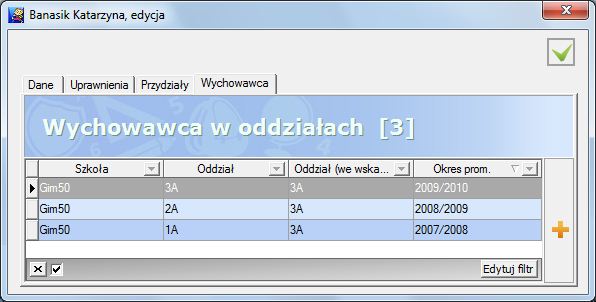
Aby dodać wychowawcę na zakładce Wychowawca należy kliknąć przycisk ![]() lub z menu kontekstowego wybrać opcję Dodaj nowy.
lub z menu kontekstowego wybrać opcję Dodaj nowy.
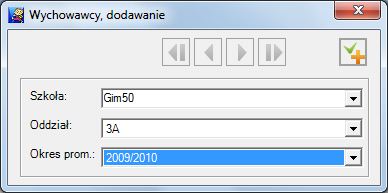
W opisywanym oknie należy wskazać szkołę, oddział oraz okres promocyjny, na który nauczyciel ma zostać przypisany do oddziału.
UWAGA! Wychowawstwa oddziałów można przypisać nauczycielom w gałęzi Wychowawcy w widoku Organizacja szkoły. W tym samym okresie oddział może mieć równocześnie wielu wychowawców. Program nie kontroluje nakładania się okresów przypisania różnych wychowawców do oddziału ani luk w ich przypisaniu. |
Przywrócenie powiązania kont SQL
W wersji desktopowej programu Sekretariat Optivum, w widoku organizacji szkoły w gałęzi Pracownicy, w menu kontekstowym dostępna jest funkcja Przywróć utracone powiązanie konta SQL do aktualnej bazy danych.
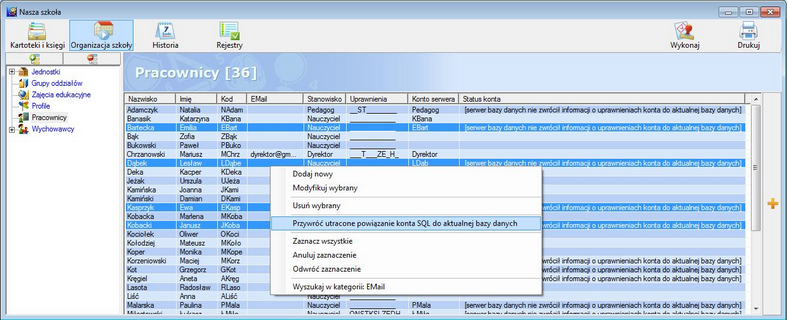
Funkcja jest szczególnie przydatna gdy odtwarza się kopię bazy danych w sytuacji, gdy konta pracowników istnieją na serwerze SQL. Odtworzona baza jest utworzona na nowo, a powiązania kont SQL z aktualną bazą są utracone. Administrator nie musi wszystkich kont ręcznie potwierdzać wystarczy, że wykorzysta opisywaną funkcję, a wybrane lub wszystkie konta zostaną przywrócone.
Aby przywrócić utracone powiązanie konta SQL należy:
zaznaczyć grupę kont (na zaznaczenia wszystkich pozycji listy pozwala kombinacja klawiszy Ctrl+A lub przytrzymywanie klawisza Shift, a następnie kliknięcie lewym przyciskiem myszy pierwszej i ostatniej wybranej pozycji listy),
z menu kontekstowego należy wybrać opcję Przywróć utracone powiązanie konta SQL do aktualnej bazy danych.
Po zakończeniu operacji wyświetlony zostanie Raport odnawiania powiązań kont SQL do aktualnej bazy danych, w którym zawarta jest informacja, o tym że danym pracownikom przywrócono powiązania kont.
UWAGA! Przywrócenie powiązania kont SQL jest możliwe tylko wtedy gdy konto istnieje na serwerze SQL. |